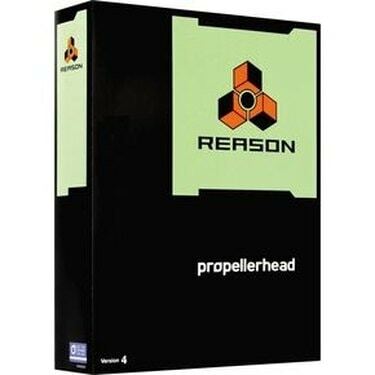
Alasan kepala baling-baling
Jadi, Anda membeli Reason, baru saja menyelesaikan lagu Anda yang paling menakjubkan. Sekarang apa? Publikasikan ke file lagu alasan diterbitkan? Sebuah .wav? Mari kita hadapi itu tidak terlalu banyak orang memiliki salinan Reason. Lalu ada file .wav dan .aif, yang sangat besar. Jadi, mari berikan file .mp3 untuk Anda distribusikan.
Langkah 1
Hal pertama yang pertama, mungkin ada banyak cara lain untuk melakukan ini. Saya akan memberi Anda tiga dalam tutorial ini. Anda perlu mengunduh beberapa perangkat lunak lain. Saya telah menguji semua ini dan mereka bekerja dengan sempurna untuk saya. Jadi, untuk masing-masing miliknya. Dua yang pertama untuk Windows, dan yang terakhir untuk Mac.
Video Hari Ini
Langkah 2
Jika Anda memiliki Mac, silakan lewati ke langkah 12. Bagi Anda yang menggunakan Windows XP atau lebih tinggi, Anda dapat memilih untuk menggunakan SKReasonExport (Metode Terpanjang), atau program lain yang telah saya uji bernama winLAME (Metode Relatif Pendek). Bagi yang ingin menggunakan winLame, silakan lewati ke langkah 7, karena langkah 3-6 adalah untuk SKReasonExport.
Langkah 3
Sekarang saya telah memilih untuk memulai dengan SKReasonExport karena dibuat khusus untuk Reason. Anda dapat menemukan SKReasonExport di www.scherzkeks.ch, tautan unduhan langsung untuk versi 4.0 adalah http://www.scherzkeks.ch/download/ReasonExport-Setup.zip. Anda juga perlu mengunduh lumpuh, dari http://www.rarewares.org/mp3-lame-bundle.php (dijelaskan kemudian).
Langkah 4
Menggunakan program unzip pilihan Anda unzip dan jalankan file instal. Saat ini sedang menginstal, mari kita lanjutkan dan pastikan Anda memiliki file .rps yang sudah diekspor dan Anda tahu di mana folder yang menyimpannya. (Saya lebih suka menutup Alasan sekarang karena SKReasonExport akan membukanya kembali dan saya mengalami masalah jika dibuka beberapa kali.)
Langkah 5
Setelah Anda menginstal program, luncurkan dan itu akan memunculkan jendela. Anda akan melihat tombol berlabel "IN". Klik dan itu akan memungkinkan Anda untuk memilih direktori yang berisi file yang ingin Anda konversi. Pilih lagu, dan .rps untuk ekspor.
Langkah 6
Selanjutnya klik tombol berlabel "OUT" Ini akan memungkinkan Anda untuk memilih folder tujuan ekspor file mp3 yang dikonversi. Atur formatnya ke Mp3. Anda akan melihat pesan kesalahan "missing Lame.exe". Sekarang, ingat file lumpuh yang saya perintahkan untuk Anda unduh sebelumnya? Salin lame.exe dan lame_enc.dll ke direktori yang diberikan dalam pesan kesalahan. Pilih kualitas di bawah Opsi, dan apakah akan Menormalkan atau tidak. Terakhir klik ekspor dan setelah selesai Anda memiliki .mp3, siap untuk didistribusikan.
Langkah 7
Untuk winLame, yang merupakan proses yang cukup singkat dibandingkan dengan SKReasonExport. Anda perlu mengunduh program dari winlame.sourceforge.net. Tautan (hampir) langsung untuk unduhan adalah http://sourceforge.net/projects/winlame/files/Binaries/winLAME-2009-beta2/winLAME-2009-beta2-fixed.msi/download
Langkah 8
Saat winLame sedang menginstal, mari beralih ke Reason dan mengekspor proyek ke file .wav atau .aiff. Pastikan untuk mencatat direktori tujuan ekspornya.
Langkah 9
Sekarang mari kita luncurkan winLame. Sekarang kita akan memilih file yang ingin kita konversi, dengan mengklik ikon folder. Sekarang klik Berikutnya.
Langkah 10
Sekarang di bawah Modul Output, pastikan bahwa LAME mp3 Encoder dipilih. Pada layar ini Anda juga akan memilih lokasi dan pengaturan keluaran. Klik Berikutnya.
Langkah 11
Sekarang pilih kualitas dan klik Berikutnya. Sekarang tekan ikon yang menyerupai tombol "Mainkan" atau >. File (s) sekarang akan dikonversi ke direktori output yang Anda pilih sebelumnya. Klik Keluar dan selesai.
Langkah 12
Bagi mereka yang menggunakan Mac, Anda tidak perlu mengunduh apa pun. Anda seharusnya sudah menginstal iTunes.
Langkah 13
Pertama, mari kita lanjutkan dan ekspor proyek yang ingin Anda konversi ke file .mp3 atau .aiff. Juga mari kita lanjutkan dan luncurkan iTunes.
Langkah 14
Sekarang Anda ingin menambahkan proyek yang diekspor ke perpustakaan iTunes Anda dan menyorotnya.
Langkah 15
Dengan file .wav atau .aiff Anda disorot, klik "Advanced" dan "Create MP3 Version".
Langkah 16
Sekarang Anda sudah selesai. File yang dikonversi harus ditambahkan ke perpustakaan Anda.
Hal yang Anda Butuhkan
Komputer dengan Windows XP atau lebih tinggi/Mac OS X atau lebih tinggi
Perangkat Lunak Alasan Propellerhead
Koneksi Internet
Pengetahuan dasar komputer



